Pixelmator Pro?教程「164」,如何在 Pixelmator Pro?中使用输入工具?
欢迎观看 Pixelmator Pro 教程,小编带大家学习 Pixelmator Pro 的基本工具和使用技巧,了解如何在 Pixelmator Pro 中使用输入工具。
输入工具用于在图像中添加和自定义文本。
添加文字,单击「工具」菜单,选择「输入」,或者按键盘上的 T 键。
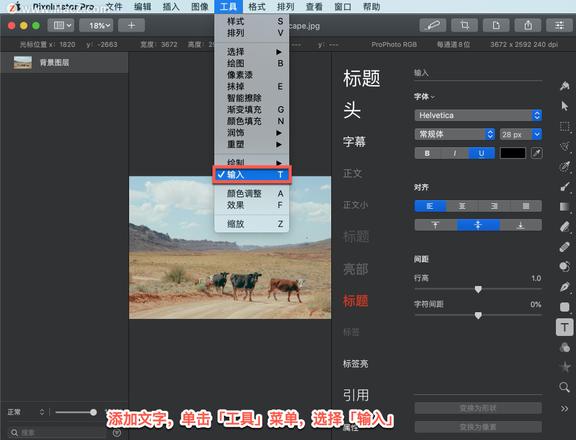
自由文本框有两个图层手柄(白色方块),并会根据其中的文本量自动调整大小。可以调整自由文本框的宽度,这样任何新文本都会跳到新行上。
有界文本框有八个图层句柄,不会调整大小以容纳文本。但是有界文本框可以在任何方向调整大小,也可以让文本与框的顶部、中间或底部对齐。
拖动图像中的任意位置以绘制有界文本框。
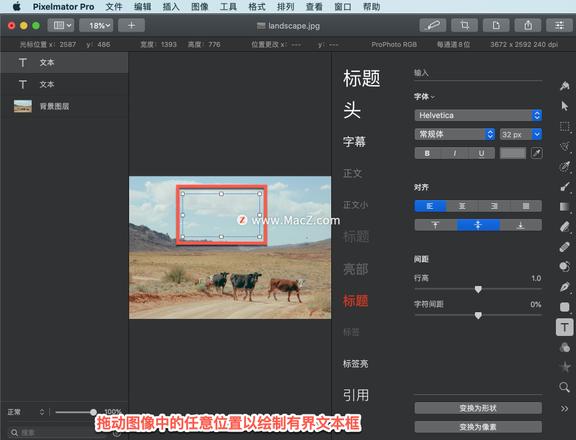
单击图像中的任意位置以创建一个自由文本框。
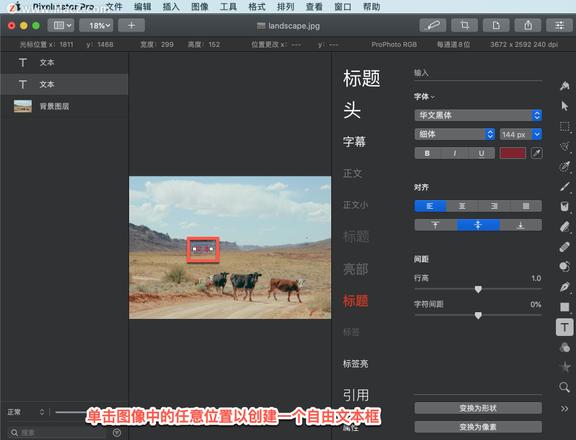
输入你想要的字符。如果在开始键入之前单击文本框外部,在文本框内双击以替换其中的插入点,然后开始键入。
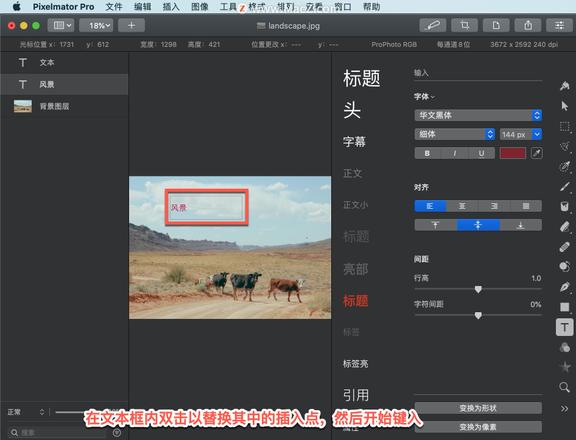
文本出现在它自己的图层中,称为文本图层。每次单击以创建文本框时,都会创建一个新的文本图层。
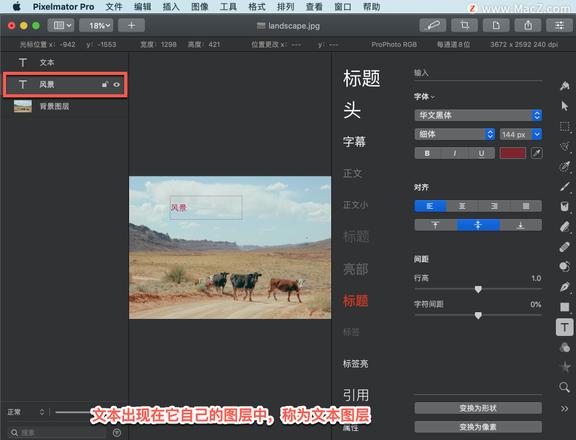
完成键入后,在文本框外单击。
以上就是在 Pixelmator Pro 中使用输入工具的方法。需要 Pixelmator Pro 软件的朋友可在本站下载,关注我们,学习Mac软件使用方法!
以上是 Pixelmator Pro?教程「164」,如何在 Pixelmator Pro?中使用输入工具? 的全部内容, 来源链接: utcz.com/dzbk/906827.html









